- 系统
- 教程
- 软件
- 安卓
时间:2021-06-10 来源:u小马 访问:次
Win10系统有很多很多的关机方法,比如在菜单关机、快捷键关机、小娜助手语音关机等,但是小伙伴们有没有见过超酷炫滑动关机方式呢?那么Win10系统怎么设置滑动关机呢?今天小编就跟各位小伙伴们分享一下Win10系统超酷炫滑动关机方法。感兴趣的小伙伴们就请继续往下看吧!

Win10系统滑动关机设置方法:
1、使用“Win+R”快捷组合快捷键快速打开,如下图所示。
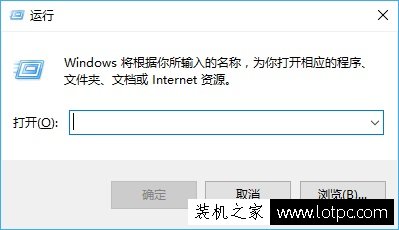
2、打开“运行”后,在打开后面键入“滑动关机”命令:“slidetoshutdown” ,如下图所示。
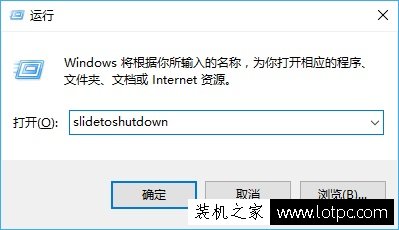
3、最后点击“底部”的确定,就可以体验Win10系统的滑动关机了。
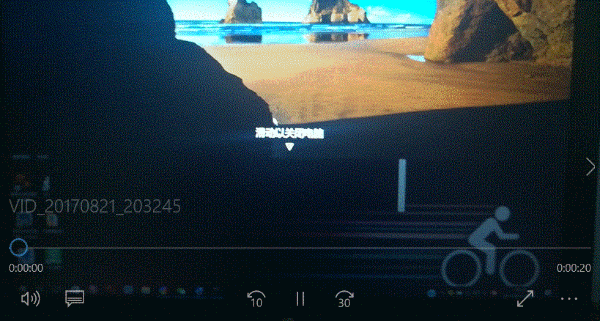
Win10滑动关机效果动图:
如果觉得每次关机这样操作麻烦的话,也可以用一个小技巧解决。
你可以在Win10桌面上新建一个“txt”文档,然后输入“slidetoshutdown”后保存本文文件。
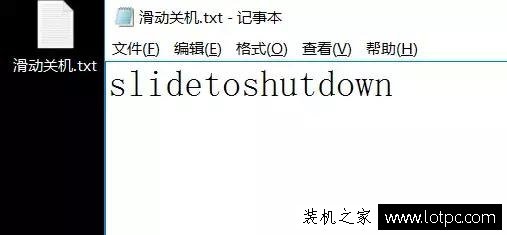
之后,单击右键将txt文档重命名,扩展名改为.cmd命令文件,新文件如下:

今后,如果你要关机的时候,只需要点击一下桌面上的滑动关机.cmd文件,我们可以进行滑动关机了。
好啦!以上就是今天小编跟小伙伴们分享的Win10系统滑动关机的设置方法啦,那么酷炫的关机方式,喜欢的小伙伴们干净GET起来吧。更多精彩内容请继续关注与支持我们哦,小编会给大家带来更多精彩的win10咨询。





